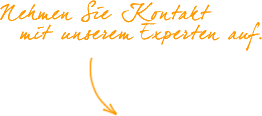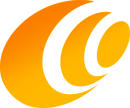PayPal API-Schlüssel erstellen
Um PayPal als Zahlungsweise in Ihrem Shop verfügbar zu machen, müssen über PayPal sogenannte API-Schlüssel generiert werden. In folgender Anleitung erklären wir Ihnen Schritt für Schritt, wie sie die API-Schlüssel erstellen und zusätzlich einen Test-Benutzer für PayPal als Zahlungsweise in ihrem Shop anlegen können.
1. Rufen Sie folgende Seite in ihrem Internet-Browser auf: https://developer.paypal.com/
2. Klicken Sie auf den Button „Log in to Dashboard“.
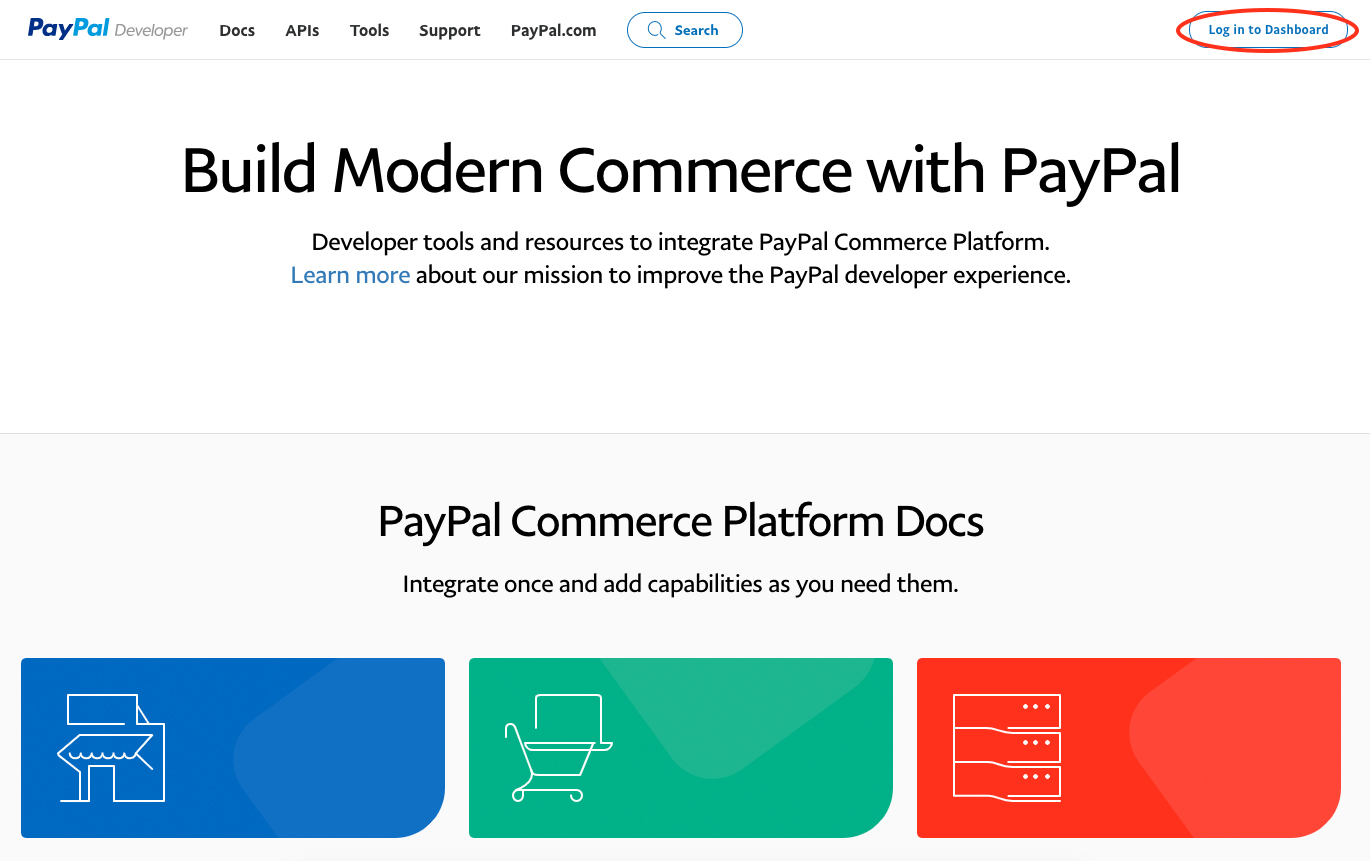 3. Loggen Sie sich mit Ihren PayPal-Daten ein.
3. Loggen Sie sich mit Ihren PayPal-Daten ein.
4. Klicken Sie auf den Live-Button, wenn Sie Daten für den Live-Betrieb erstellen möchten. Klicken Sie auf den Sandbox-Button, wenn Sie Daten zum Testen erstellen möchten.
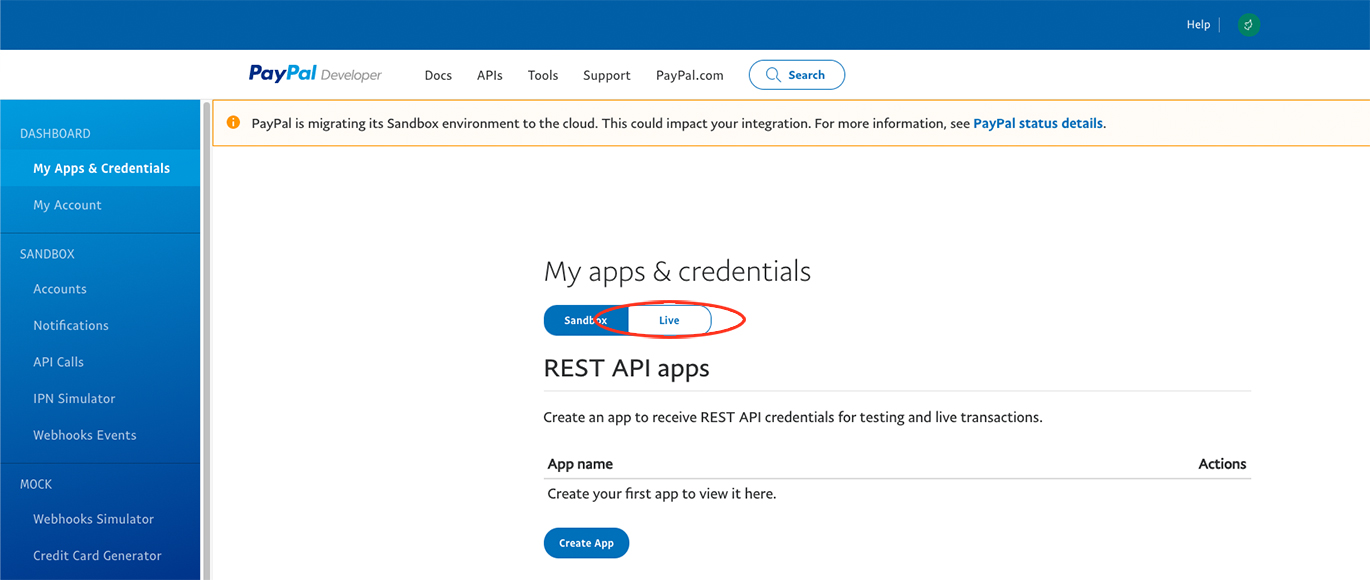 5. Klicken Sie weiter unten auf den Button „Create App“.
5. Klicken Sie weiter unten auf den Button „Create App“.
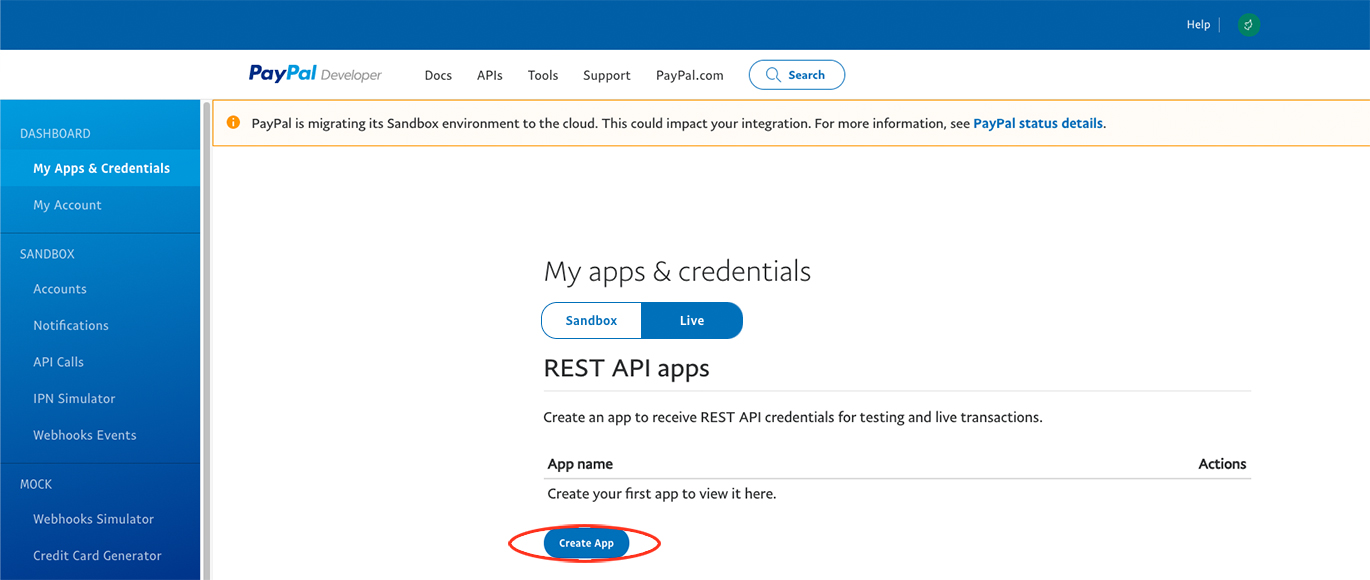 6. Geben Sie ihrer App einen Namen und klicken anschließend auf „Create App“.
6. Geben Sie ihrer App einen Namen und klicken anschließend auf „Create App“.
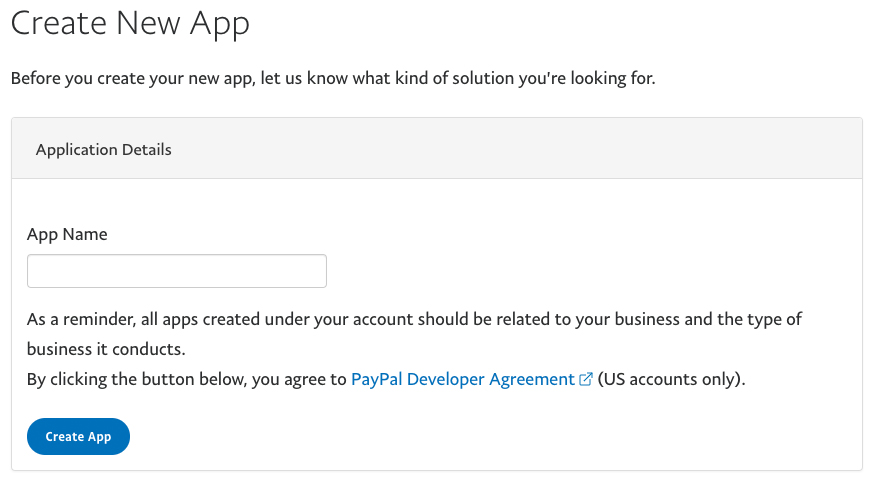 7. Nun kopieren Sie sich die unten angezeigte Client-ID.
7. Nun kopieren Sie sich die unten angezeigte Client-ID.
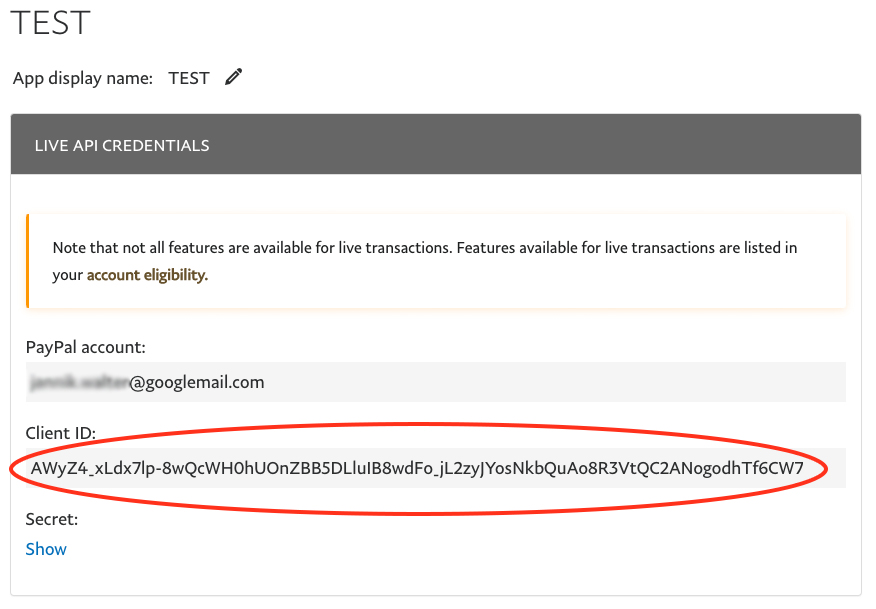 8. Klicken Sie nun weiter unten auf „Show“.
8. Klicken Sie nun weiter unten auf „Show“.
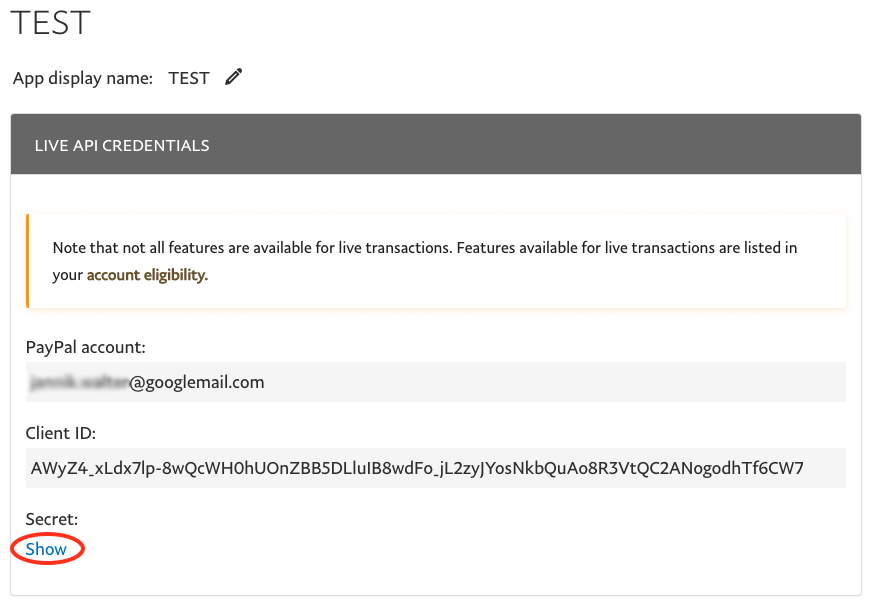 9. Folgend wird Ihnen der sogenannte Secret-Key angezeigt.
9. Folgend wird Ihnen der sogenannte Secret-Key angezeigt.
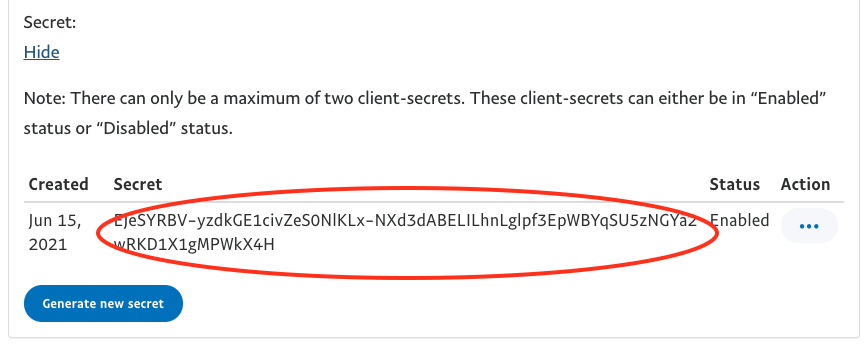
Fertig! Sie haben Ihre API-Schlüssel erfolgreich erstellt und können uns diese zur Einrichtung des PayPal-Moduls in ihrem Online-Shop nun zukommen lassen.
Sandbox-Test-Nutzer erstellen
Um das eingerichtete PayPal-Modul letztendlich in Ihrem Online-Shop testen zu können, ohne eine reale Transaktion auszulösen, müssen Sie noch einen Sandbox-Test-Nutzer erstellen. Folgend erklären wir in wenigen Schritten, wie dies zu tun ist.
1. Rufen Sie folgende Seite in ihrem Internet-Browser auf: https://developer.paypal.com/
2. Klicken Sie auf den Button „Log in to Dashboard“.
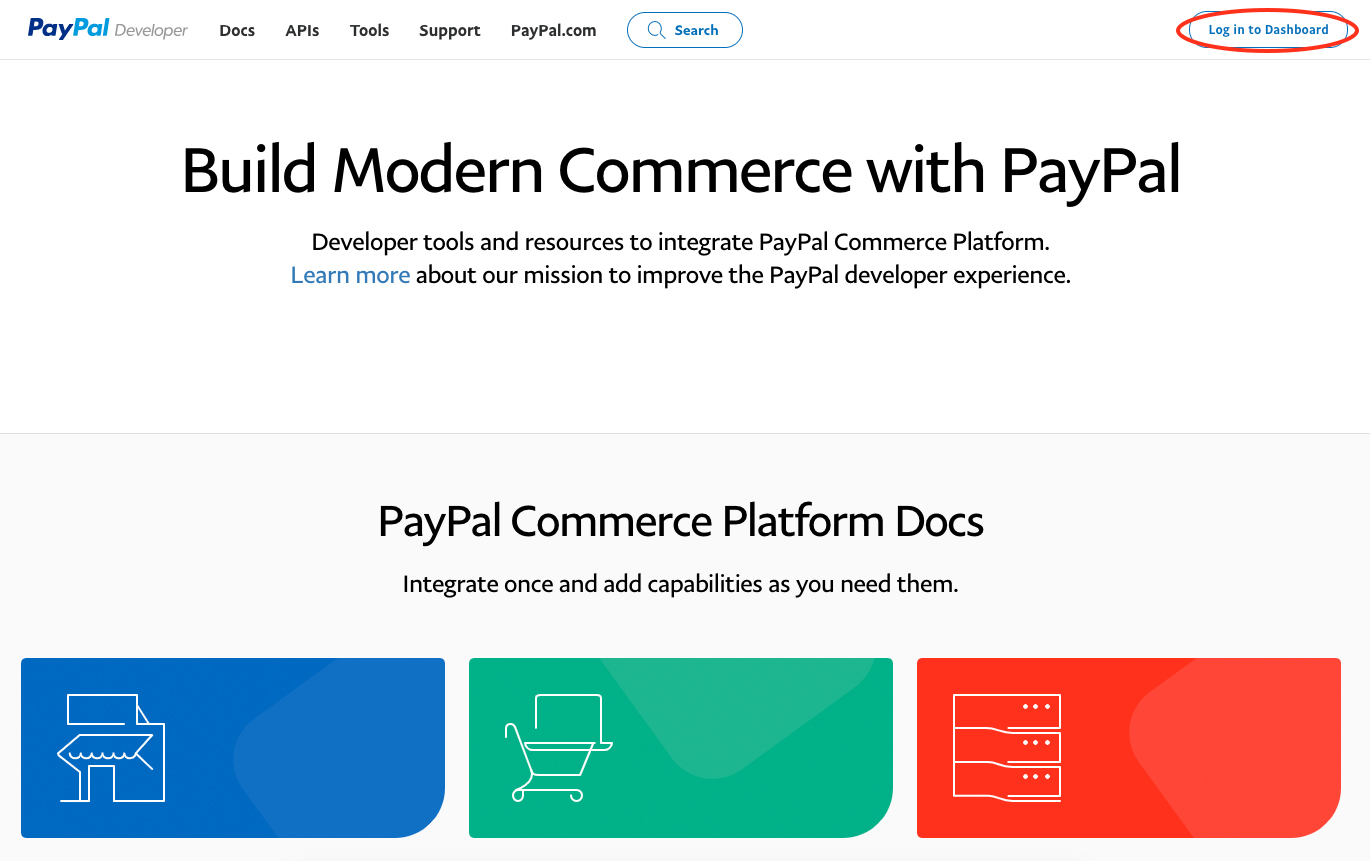 3. Loggen Sie sich mit Ihren PayPal-Daten ein.
3. Loggen Sie sich mit Ihren PayPal-Daten ein.
4. Klicken Sie nun links in der Seitenleiste, im Abschnitt „Sandbox“ auf „Accounts“.
5. Klicken Sie weiter unten auf den Button „Create Account“.
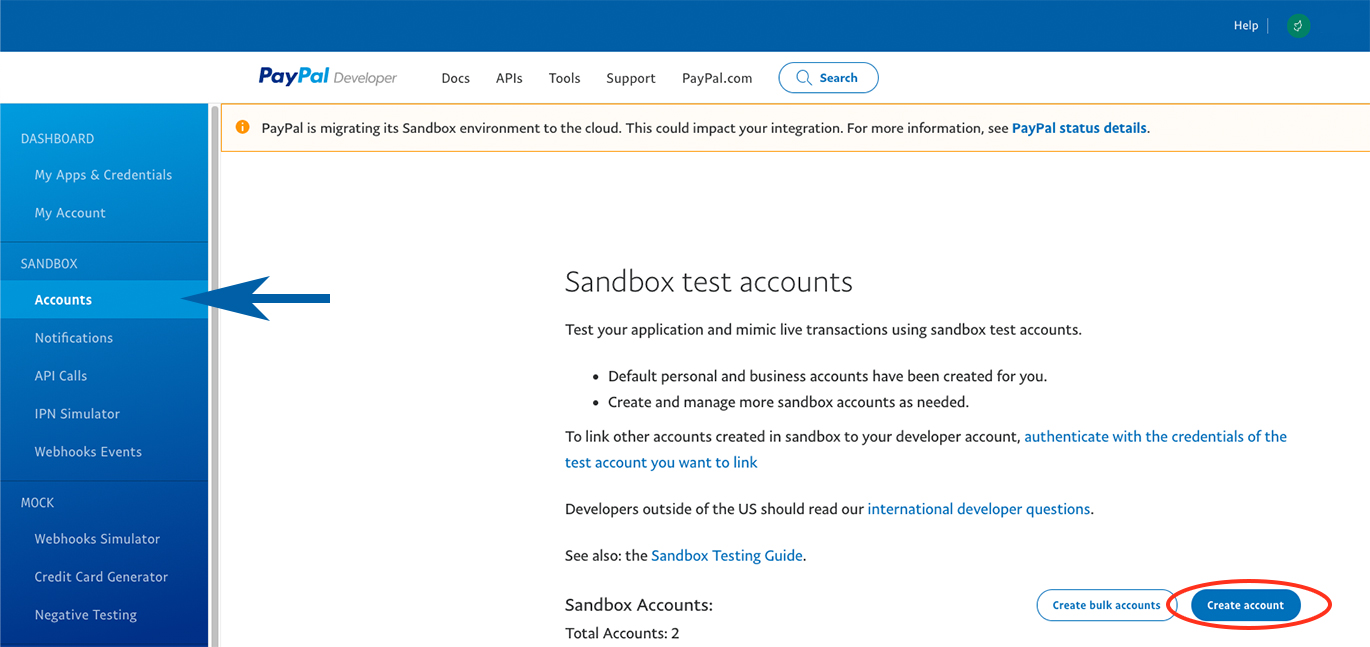
6. Wählen Sie zum Testen von privaten Endkunden den Personal (Buyer Account), zum Testen von Händler-Kunden (B2B) wählen Sie Business (Merchant Account). Anschließend wählen Sie noch das Land aus, mit welchem Sie testen möchten und klicken dann auf den Button „Create“.
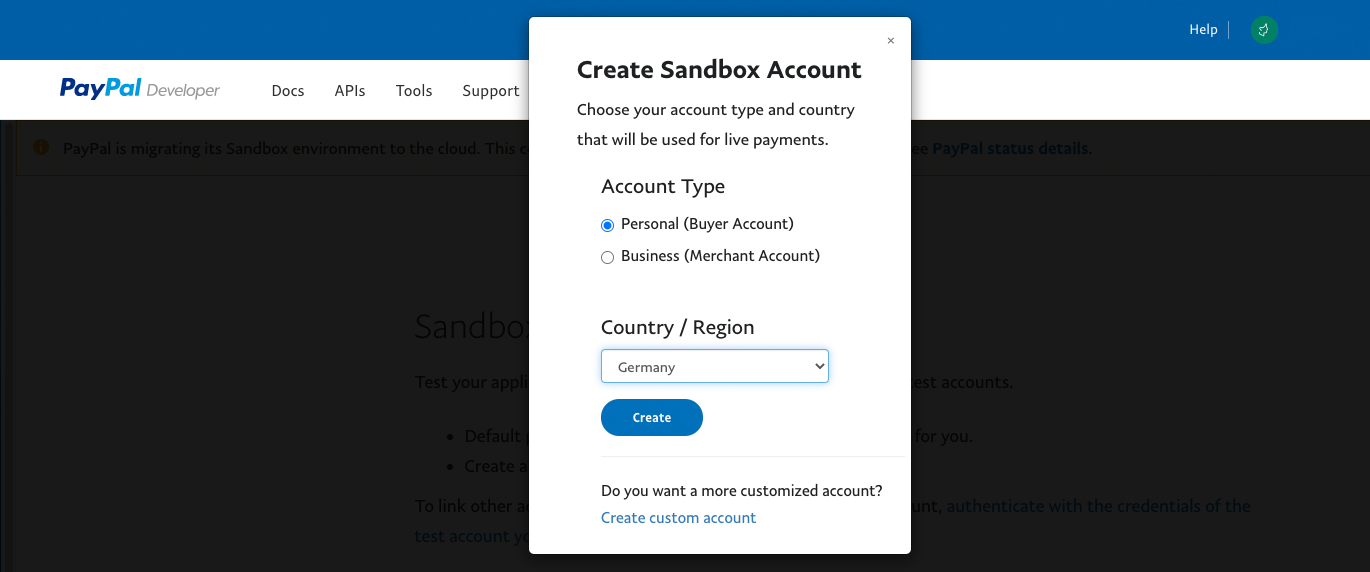
7. Nun sollte Ihnen in der Auflistung der Sandbox-Account, der neu erstellte Account zur Verfügung stehen. Fahren Sie mit der Maus über das 3-Punkte-Symbol in der Zeile ihres erstellten Sandbox-Accounts und klicken dann auf „View/edit account“. Folgend werden Ihnen die Accountinformationen wie E-Mail-ID und Passwort angezeigt.
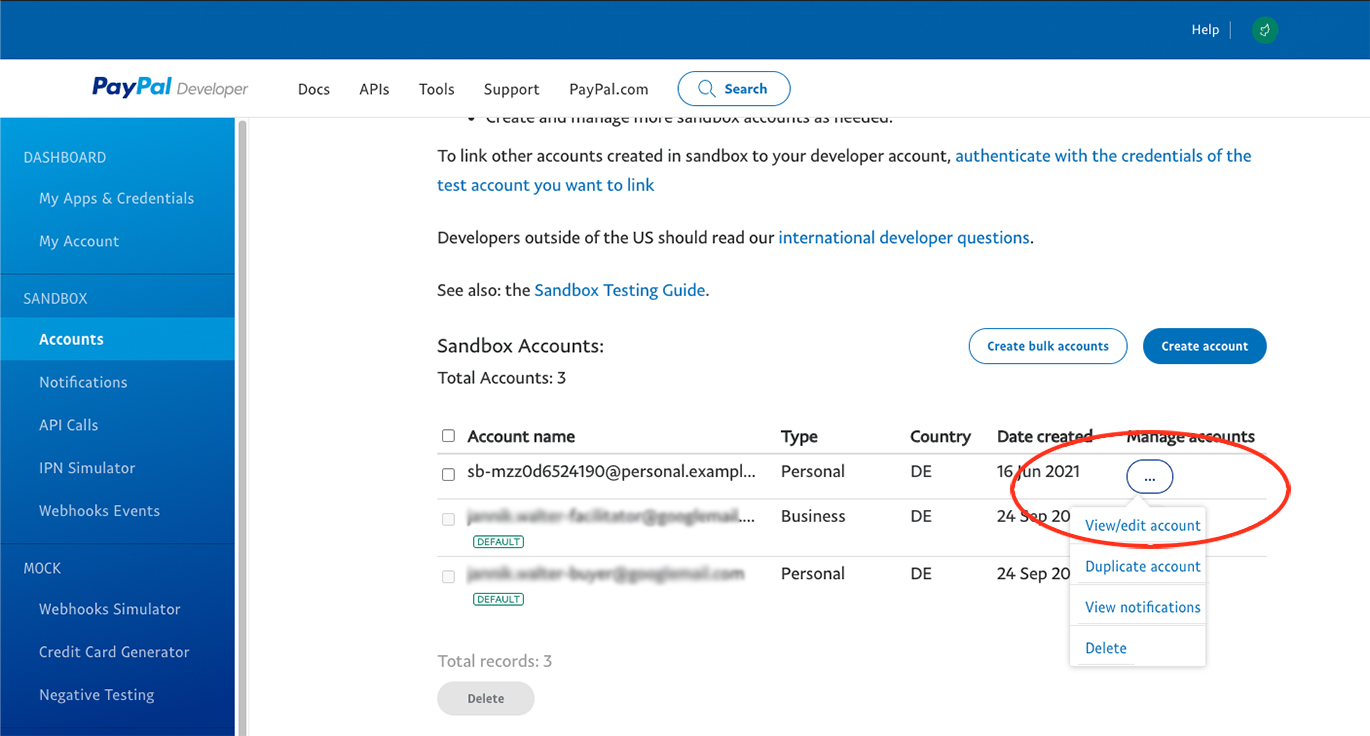
Fertig! Sie haben Ihren Sandbox-Test-Nutzer erfolgreich erstellt und können uns E-Mail-ID und Passwort zum Testen des PayPal-Moduls in ihrem Online-Shop nun zukommen lassen.